双系统怎么默认启动win10 win10双系统如何设置默认启动
更新时间:2022-10-13 10:27:28作者:runxin
很多用户由于办公的需求,因此需要在电脑上同时安装双系统来使用,不过大多情况下也都是在win10系统上来操作,对于这种情况有些用户就想要将双系统电脑设置启动时进入win10系统,可是双系统怎么默认启动win10呢?这里小编就来教大家win10双系统设置默认启动方法。
具体方法:
1.在Win10系统下同时按下组合键“Win+R”,打开运行工具,输入“msconfig”,然后点击确定,如下图所示。
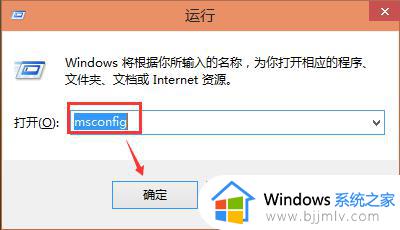
2.在系统设置界面上点击“引导”选项卡,如下图所示。
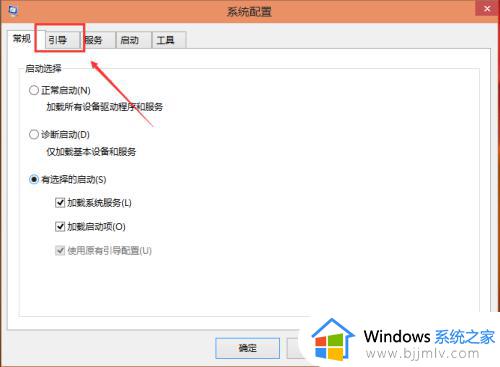
3.在引导界面上,选择要设置默认启动系统,然后点击设为默认值。如下图所示。
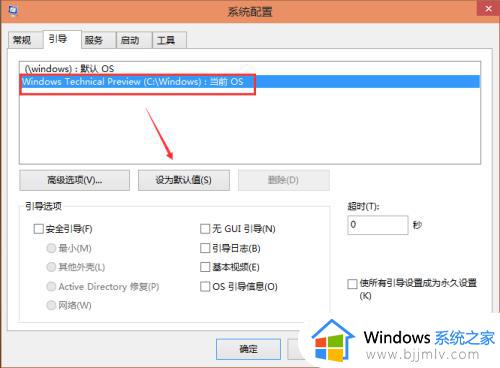
4.将双系统的默认启动系统设置好后,再点击确定,如下图所示。

5.点击后,系统提示要重新启动电脑,因为系统配置后要重新启动才能生效,点击重新启动,如下图所示。
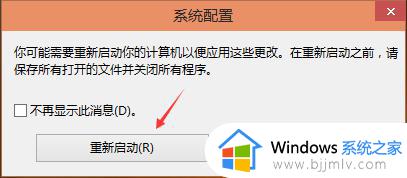
以上就是小编告诉大家的win10双系统设置默认启动方法了,有需要的用户就可以根据小编的步骤进行操作了,希望能够对大家有所帮助。
双系统怎么默认启动win10 win10双系统如何设置默认启动相关教程
- win10双系统修改默认启动项设置方法 win10双系统怎么修改默认启动系统
- 苹果双系统默认启动win10设置方法 苹果装双系统win10默认启动详细教程
- win10双系统启动项设置方法 win10双系统怎么设置默认启动系统
- win10怎么设置双系统启动项 win10双系统设置启动顺序方法
- win10设置双系统启动项怎么设置 win10如何设置双系统启动选项
- mac双系统win10启动黑屏怎么办 mac双系统win10开机黑屏如何修复
- win10怎么把打印机设为默认 win10系统如何把打印机设置默认
- win10电脑怎么设置默认输入法 win10系统如何更换默认输入法
- win10如何更改默认程序设置 win10系统怎么修改默认应用
- win10怎样设置默认输入法 win10怎么设置系统默认输入法
- win10如何看是否激活成功?怎么看win10是否激活状态
- win10怎么调语言设置 win10语言设置教程
- win10如何开启数据执行保护模式 win10怎么打开数据执行保护功能
- windows10怎么改文件属性 win10如何修改文件属性
- win10网络适配器驱动未检测到怎么办 win10未检测网络适配器的驱动程序处理方法
- win10的快速启动关闭设置方法 win10系统的快速启动怎么关闭
热门推荐
win10系统教程推荐
- 1 windows10怎么改名字 如何更改Windows10用户名
- 2 win10如何扩大c盘容量 win10怎么扩大c盘空间
- 3 windows10怎么改壁纸 更改win10桌面背景的步骤
- 4 win10显示扬声器未接入设备怎么办 win10电脑显示扬声器未接入处理方法
- 5 win10新建文件夹不见了怎么办 win10系统新建文件夹没有处理方法
- 6 windows10怎么不让电脑锁屏 win10系统如何彻底关掉自动锁屏
- 7 win10无线投屏搜索不到电视怎么办 win10无线投屏搜索不到电视如何处理
- 8 win10怎么备份磁盘的所有东西?win10如何备份磁盘文件数据
- 9 win10怎么把麦克风声音调大 win10如何把麦克风音量调大
- 10 win10看硬盘信息怎么查询 win10在哪里看硬盘信息
win10系统推荐